ps彩色光影肖像照教程
工具/原料
- Adobe国际认证
- Adobe Photoshop软件
彩色光影肖像照
素材同步导入
在Photoshop中打开人物背景图。将线条素材拖放到打开的文档中作为新图层,并关闭右侧的小眼睛,使他们不可见。
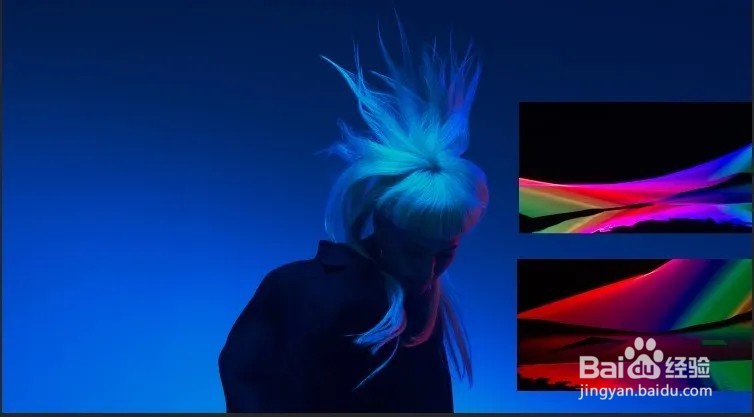
魔棒勾选
使用魔棒工具选择图中所示部分。要细化选择,可以使用“添加到选择”或“从中删除”工具选项。

反转蒙版
现在去第一个彩色线条图层(Pixelstick 1),将混合模式改为滤色。
然后点击右下角的添加图层蒙版图标,将蒙版添加到此层。然后按住Mac上的Command + I(或Windows上的Control + I)来反转蒙版。
选择图层蒙版后,使用左侧圆形笔刷,用黑色来柔化边缘或者移除图层的剩余部分。

色彩调整
为了增加对比度,按【Ctrl+m】创建一个曲线调整层,移动黑点调整图像颜色。
然后在右下角添加一个色相/饱和度的调整层,将颜色改为蓝色。

蒙版调整
现在转到第二个素材图层(Pixelstick 2)。按你的意愿旋转和调整它的大小。
然后点击右下角,添加一个蒙版,然后用黑色或白色涂掉一部分,留出你想要的部分。

最终效果微调
这时候图片已经大体完成了,你可以随意复制和摆放素材图层以达到你想要的色彩光效果。
 END
END
未经允许不得转载:经验百科 » 【Adobe国际认证】ps彩色光影肖像照教程?

 经验百科
经验百科


最新评论
好东西